Spørsmål
Problem: [Fiks] Denne enheten finner ikke nok ledige ressurser den kan bruke (kode 12)
Hallo. Jeg har mottatt en trådløs adapterfeil "Denne enheten finner ikke nok ledige ressurser som den kan bruke (kode 12)." Som åpenbart kan jeg ikke bruke internett uten det. Er det noe jeg kan gjøre for å fikse dette? Svaret ville bli satt pris på.
Løst svar
Noen datamaskinproblemer er bare verre enn de andre, og "Denne enheten finner ikke nok ledige ressurser som den kan bruke (kode 12)" fører til at folk ikke kan bruke en bestemt enhet i det hele tatt. Heldigvis kan dette problemet løses, og vi er her for å hjelpe deg med å gjøre nettopp det.
Vanligvis er feilen relatert til enten integrerte eller dedikerte grafikkort (GPUer)[1] eller nettverkskort. Å ha begge disse maskinvaredelene som ikke fungerer er ganske mye av et problem – GPU gir en bedre opplevelse når det kommer til grafisk gjengivelse (f.eks. spill) og nettverksadapter[2] gir internett-tilkobling. Lydkort kan også bli påvirket av denne feilen.
Feilen kan sees i Enhetsbehandling, under enhetsegenskaper - folk drar dit når en bestemt datamaskinkomponent ikke svarer eller ikke fungerer. Her er hele meldingen om feilen:
Denne enheten finner ikke nok ledige ressurser den kan bruke (kode 12). Hvis du vil bruke denne enheten, må du deaktivere en av de andre enhetene på dette systemet.
Meldingen foreslår ganske enkelt å deaktivere den andre enheten for å fungere ordentlig. Som åpenbart er dette ikke et optimalt valg, og det er mange ting du kan gjøre for å fikse feilen på andre måter.
![[Fiks] Denne enheten finner ikke nok ledige ressurser den kan bruke (kode 12) [Fiks] Denne enheten finner ikke nok ledige ressurser den kan bruke (kode 12)](/f/99f2411905761074a6c14b82472938b5.jpg)
Hovedårsaken til at problemet oppstår er en maskinvarekonflikt. For å være mer presis er det to enheter som prøver å bruke samme I/O-port – det er en datamaskinkontakt som kabelen er koblet til. I noen tilfeller kan årsakene være andre.
Før du fortsetter med løsningene nedenfor, anbefaler vi på det sterkeste å kjøre en skanning med et PC-reparasjonsverktøy ReimageMac vaskemaskin X9, som automatisk kan finne og reparere de vanligste Windows-feilene, BSOD-er,[3] krasjer og andre problemer.
Metode 1. Oppdater Windows
For å reparere skadet system, må du kjøpe den lisensierte versjonen av Reimage Reimage.
Sørg for at du kjører den nyeste versjonen av operativsystemet:
- Type Oppdater i Windows søk og trykk Tast inn
- Klikk Se etter oppdateringer
- Vent til de nødvendige filene er lastet ned
- Velg også å installer alle valgfrie oppdateringer
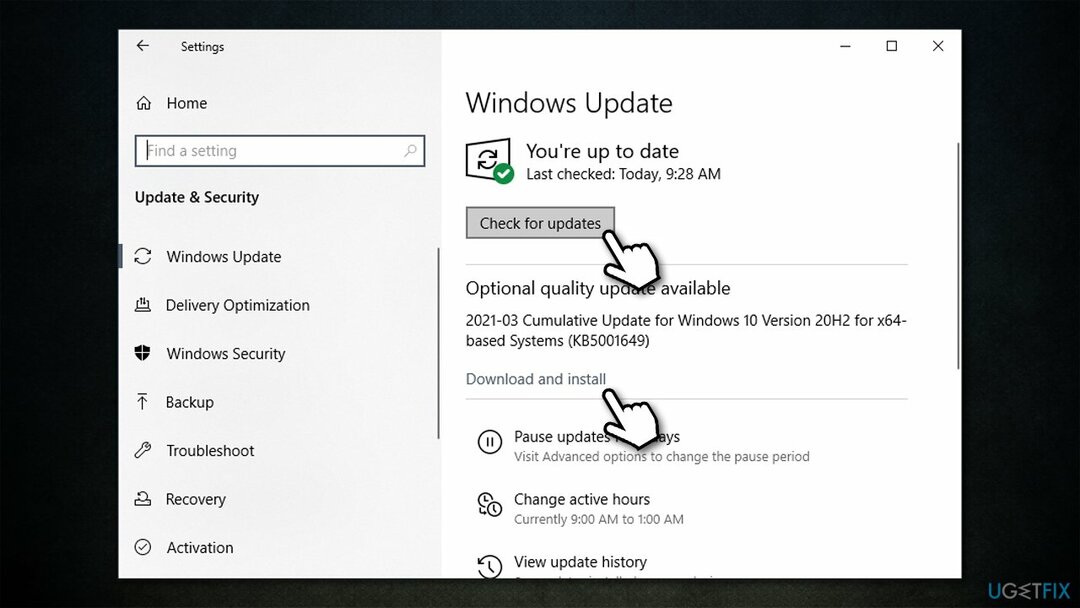
- Omstart din enhet.
Metode 2. Kjør feilsøking for maskinvare og enheter
For å reparere skadet system, må du kjøpe den lisensierte versjonen av Reimage Reimage.
Til å begynne med kan de fleste feilsøkingene finnes i Windows-innstillinger eller kontrollpanel. Imidlertid er ikke alle tilgjengelige så lett, spesielt hvis du kjører nyere Windows-versjoner. Følg disse trinnene for å komme til den nødvendige feilsøkeren:
- Kopiere og lime inn msdt.exe -id DeviceDiagnostic i Windows søkefelt og trykk Tast inn
- Klikk i det nye vinduet Neste
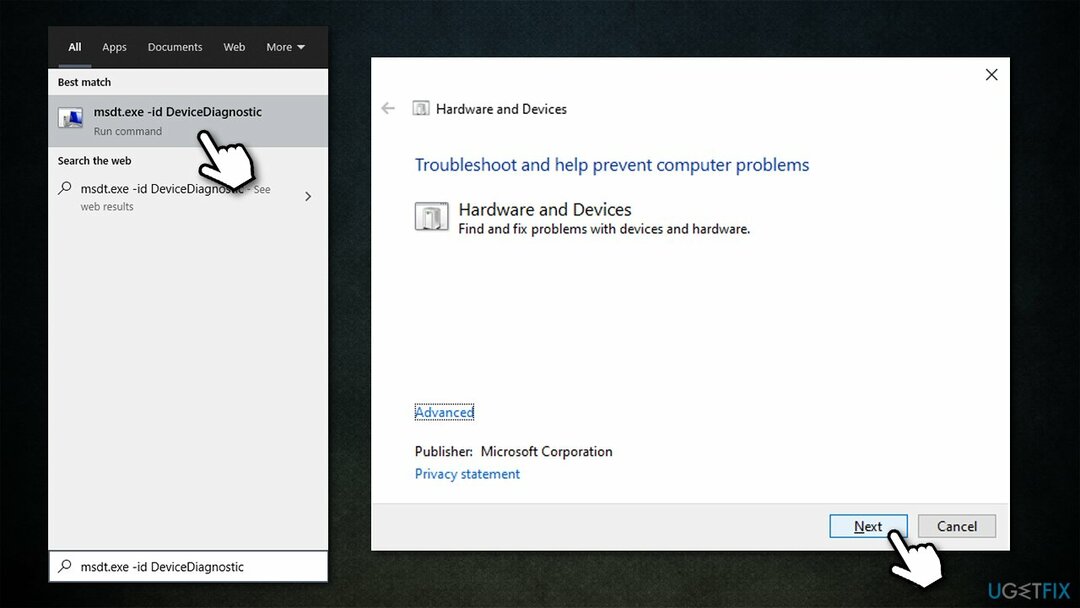
- Vent til skanningen er fullført og bruk de foreslåtte rettelsene
- Omstart din PC.
Metode 3. Oppdater drivere
For å reparere skadet system, må du kjøpe den lisensierte versjonen av Reimage Reimage.
Oppdatering av problematiske drivere kan hjelpe deg med å løse problemet. Vær oppmerksom på at du bør se etter oppføringer som har et lite gult utropstegn ved siden av – slik er den problematiske enheten merket.
- Høyreklikk på Start og plukke Enhetsbehandling
- Utvide Skjermadaptere, Nettverksadaptere, eller en annen seksjon
- Høyreklikk på grafikkortet ditt og velg Oppdater driveren
- Velg deretter Søk automatisk etter drivere
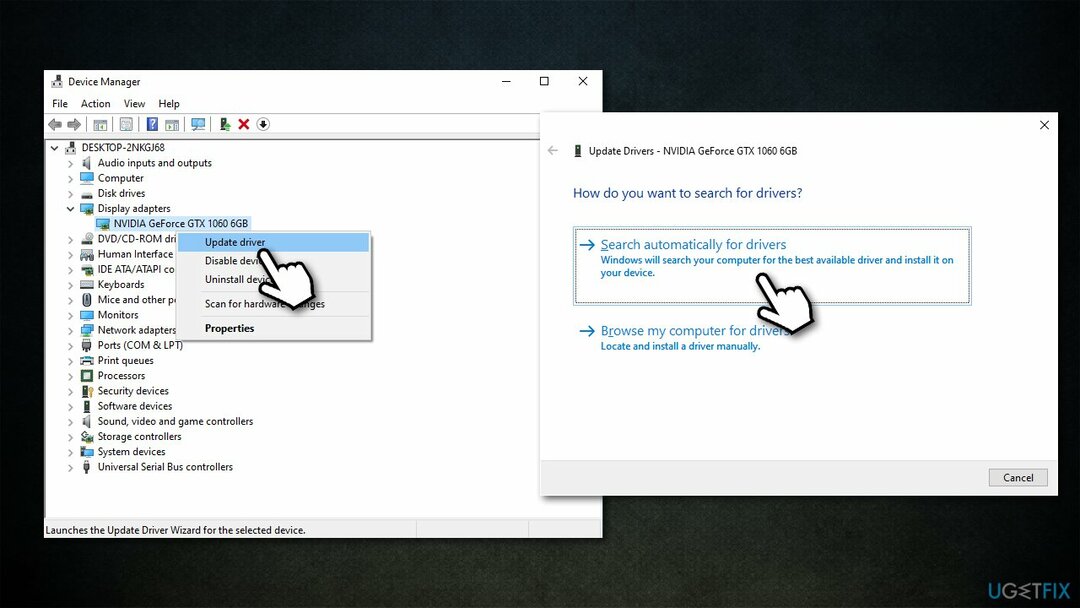
Husk at Device Manager ikke er det ideelle verktøyet for å oppgradere driverne dine, spesielt hvis du har med driverproblemer og GPU-drivere å gjøre. I stedet bør du enten laste ned drivere fra enhetsprodusentens nettsted (du må kjenne modellen til maskinvarekomponenten din) eller bruke en automatisk driveroppdatering DriverFix som et raskere alternativ.
Metode 4. Installer drivere på nytt
For å reparere skadet system, må du kjøpe den lisensierte versjonen av Reimage Reimage.
Hvis metoden ovenfor ikke fungerte, bør du prøve å installere drivere på nytt.
- Åpen Enhetsbehandling
- Utvid den relevante delen, for eksempel, Skjermadaptere
- Høyreklikk på enheten og velg Avinstaller enheten
- Kryss av Slett driverprogramvaren for denne enheten
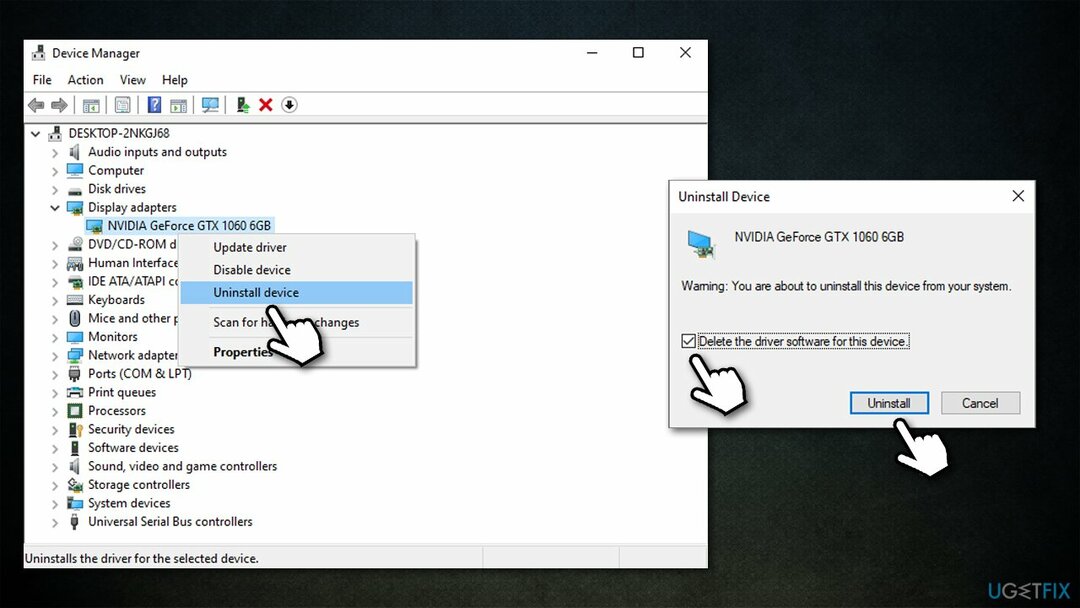
- Omstart din PC.
Metode 5. Deaktiver en skjult enhet
For å reparere skadet system, må du kjøpe den lisensierte versjonen av Reimage Reimage.
Mange brukere rapporterte at deaktivering av enheten som er i konflikt med den viktigste hjalp med å fikse feilen "Denne enheten kan ikke finne nok ledige ressurser som den kan bruke (kode 12)".
- Åpen Enhetsbehandling
- Klikk på Vis > Vis skjulte enheter
- Utvid kategorien du har problemer med
- Se etter den problematiske enheten merket med et utropstegn
- Høyreklikk og velg Deaktiver.
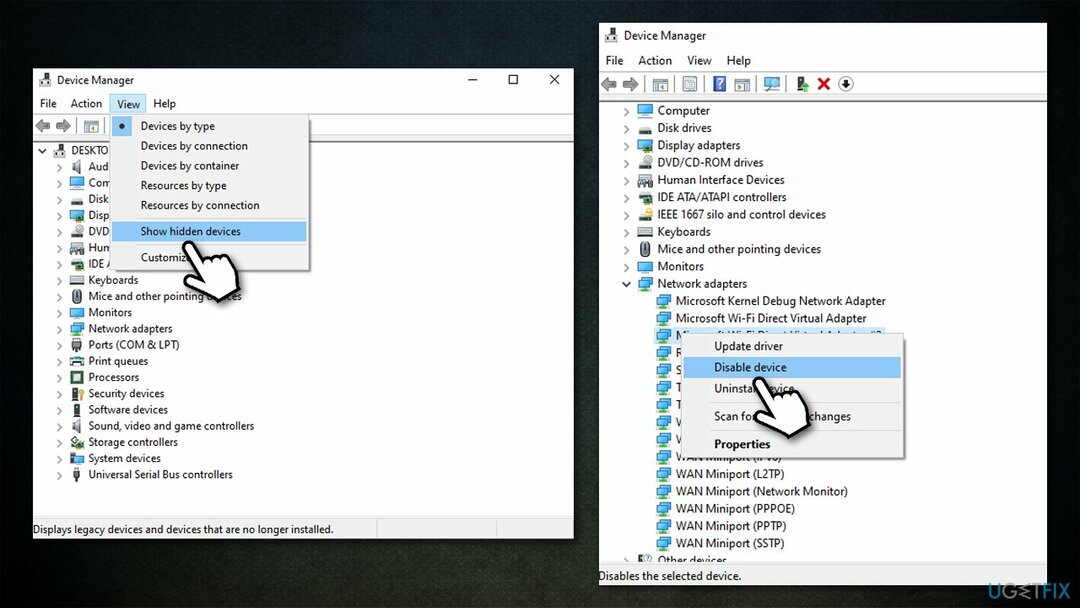
Metode 6. Oppdater BIOS
For å reparere skadet system, må du kjøpe den lisensierte versjonen av Reimage Reimage.
Du bør hoppe over dette trinnet hvis du ikke er sikker på hva du gjør, siden en feil BIOS-oppdateringsprosess kan forstyrre systemet ditt alvorlig.
- Skriv inn Systeminformasjon i Windows-søk og trykk Tast inn
- Noter ned informasjonen under BIOS-versjon/dato og Baseboard produkt
- Når du har den relevante informasjonen, besøk den offisielle nettsiden til din hovedkortprodusent
- Last ned den nyeste versjonen av BIOS for hovedkortmodellen og installer den
- Når det er gjort, omstart din datamaskin.
Metode 7. Bruk systemgjenoppretting
For å reparere skadet system, må du kjøpe den lisensierte versjonen av Reimage Reimage.
Hvis ingen av løsningene ovenfor hjalp, kan du prøve å bruke systemgjenoppretting.
- Kopiere og lime inn rstrui kommando inn i Windows-søkeboksen, trykk Tast inn
- Hvis tilgjengelig, velg Velg et annet gjenopprettingspunkt og klikk Neste
- merke Vis flere gjenopprettingspunkter avmerkingsboksen
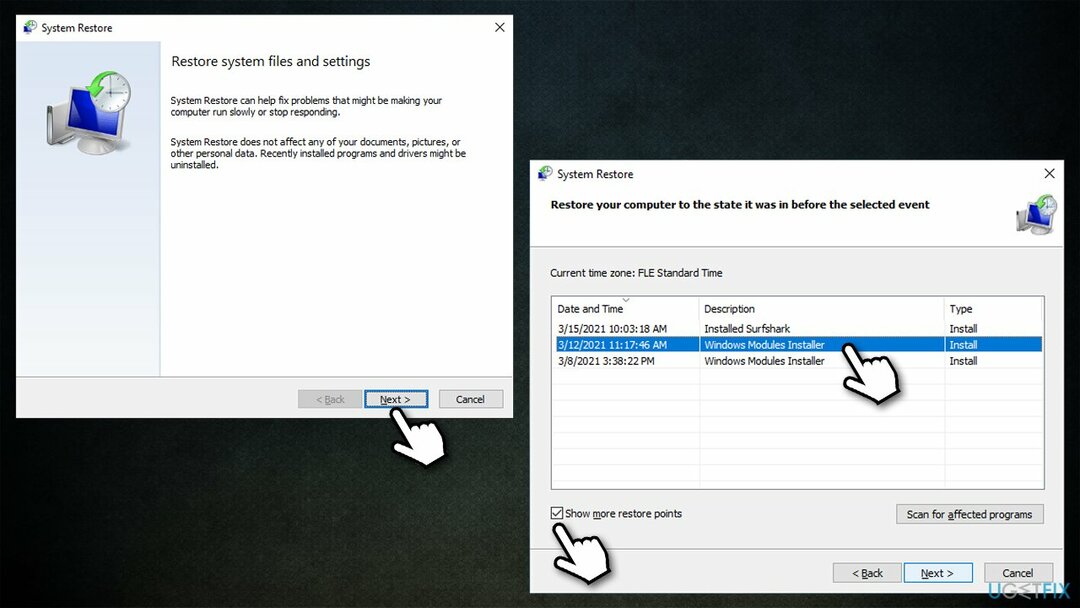
- Velg et passende punkt og klikk Neste.
Reparer feilene dine automatisk
ugetfix.com-teamet prøver å gjøre sitt beste for å hjelpe brukere med å finne de beste løsningene for å eliminere feilene deres. Hvis du ikke ønsker å slite med manuelle reparasjonsteknikker, vennligst bruk den automatiske programvaren. Alle anbefalte produkter er testet og godkjent av våre fagfolk. Verktøy som du kan bruke for å fikse feilen, er oppført nedenfor:
By på
gjør det nå!
Last ned FixLykke
Garanti
gjør det nå!
Last ned FixLykke
Garanti
Hvis du ikke klarte å fikse feilen ved å bruke Reimage, kontakt supportteamet vårt for å få hjelp. Vennligst gi oss beskjed om alle detaljer du mener vi bør vite om problemet ditt.
Denne patenterte reparasjonsprosessen bruker en database med 25 millioner komponenter som kan erstatte enhver skadet eller manglende fil på brukerens datamaskin.
For å reparere skadet system, må du kjøpe den lisensierte versjonen av Reimage verktøy for fjerning av skadelig programvare.

En VPN er avgjørende når det gjelder brukerens personvern. Online trackere som informasjonskapsler kan ikke bare brukes av sosiale medieplattformer og andre nettsteder, men også din Internett-leverandør og myndighetene. Selv om du bruker de sikreste innstillingene via nettleseren din, kan du fortsatt spores via apper som er koblet til internett. Dessuten er personvernfokuserte nettlesere som Tor er ikke et optimalt valg på grunn av reduserte tilkoblingshastigheter. Den beste løsningen for ditt ultimate privatliv er Privat internettilgang – vær anonym og sikker på nett.
Datagjenopprettingsprogramvare er et av alternativene som kan hjelpe deg gjenopprette filene dine. Når du sletter en fil, forsvinner den ikke ut i løse luften – den forblir på systemet ditt så lenge det ikke skrives nye data på toppen av den. Data Recovery Pro er gjenopprettingsprogramvare som søker etter arbeidskopier av slettede filer på harddisken din. Ved å bruke verktøyet kan du forhindre tap av verdifulle dokumenter, skolearbeid, personlige bilder og andre viktige filer.